נאס (כונן מצורף לרשת) הוא פתרון לאחסון קבצים המשמש כשרת למספר רב LAN מחשבים מחוברים שבהם המחשבים יכולים להשתמש ב- NAS כדיסק קשיח וירטואלי לכל אחד מהם. לפעמים לא תוכל לגלות את נאס כונן בהתקני הרשת. במקרה כזה, פשוט בצע את התיקונים הקלים האלה והבעיה תיפתר תוך זמן קצר.
שירות מסייע TCP / IP אוטומטי Fix-1 -
אוטומציה עוזר TCP / IP השירות יפתור את הבעיה שלך.
1. לחיצה מקש Windows + R יפתח את לָרוּץ מָסוֹף.
2. בתוך ה לָרוּץ חלון, הקלד “services.mscואז לחץ על "בסדר“.
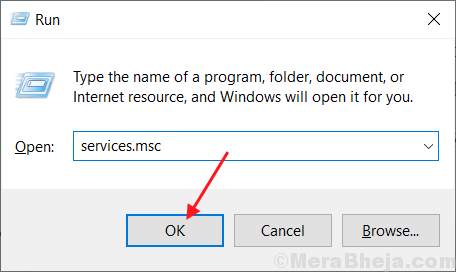
השירותים חלון ייפתח.
2. בתוך ה שירותים חַלוֹן, לחץ לחיצה כפולה על "עוזר NetBIOS של TCP / IPשירות לגישה לתיקונוס.
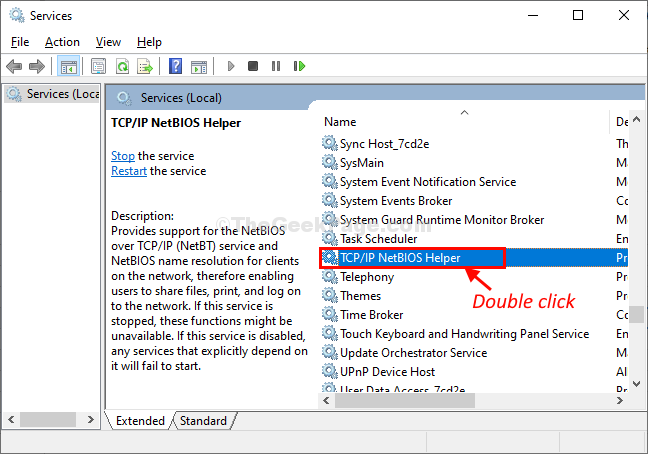
3. ב עוזר NetBIOS של TCP / IP נכסים, לחץ על 'סוג הפעלה:'ובחר'אוֹטוֹמָטִי”מהתפריט הנפתח.
4. לחץ על "להגיש מועמדות"ואז על"בסדר“. פעולה זו תשמור את השינויים במחשב שלך.
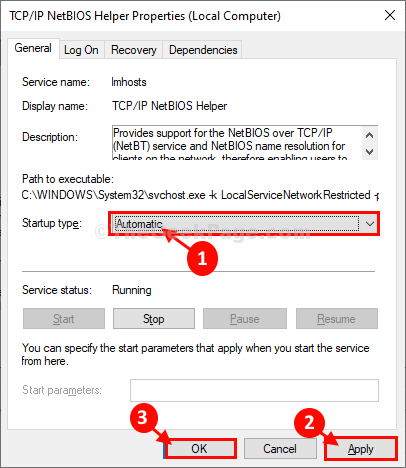
5. חוזר אל שירותים בחלון, בחר את "עוזר NetBIOS של TCP / IPשירות ואז לחץ על "התחל את השירות”כדי להפעיל את השירות במחשב שלך.
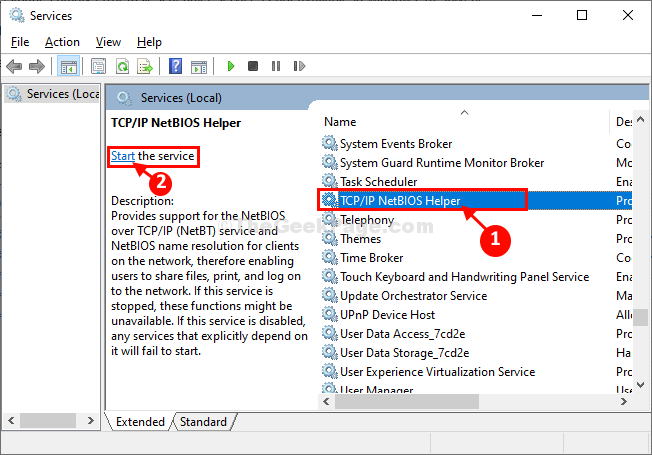
סגור שירותים חַלוֹן.
נסה לגשת ל- נאס כונן מהמחשב ובדוק אם זה עוזר או לא.
תקן -2 שנה את הגדרות WINS של ה- Ethernet שלך
1. בהתחלה, אתה צריך לחפש "חיבורי רשת“.
2. אז אתה צריך ללחוץ על "חיבורי רשת"כדי לגשת אליו.

3. ברשת חיבורים חלון, אתה צריך מקש ימני על "אתרנטואז לחץ על "נכסים“.
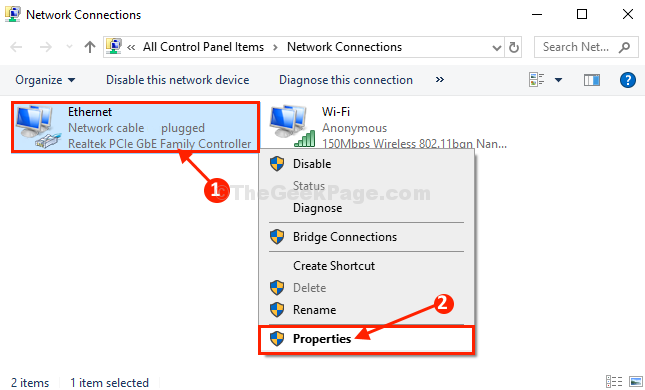
4. כאשר מאפייני אתרנט חלון מופיע, לחץ לחיצה כפולה על “פרוטוקול אינטרנט גרסה 4 (TCP / IPv4)”כדי לשנות את זה.
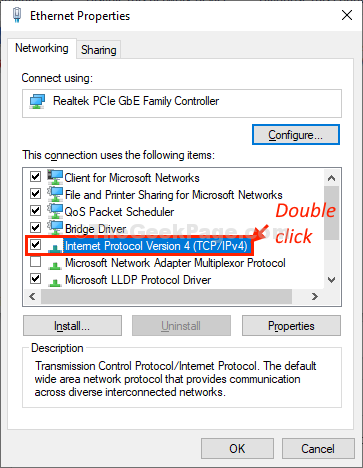
5. כעת לחץ על "מִתקַדֵםאפשרות.
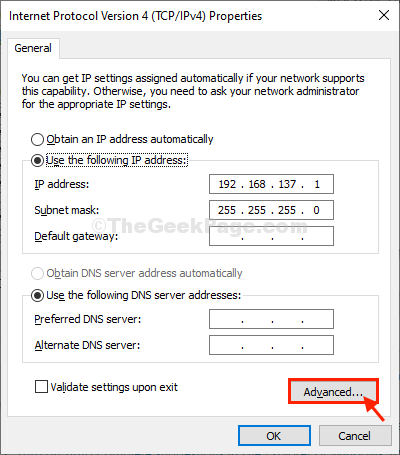
6. בתוך ה הגדרות TCP / IP מתקדמות חלון, עבור אל "מנצחהכרטיסייה ”.
7. תַחַת הגדרת NetBIOS, בחר "אפשר את NetBIOS באמצעות TCP / IPאפשרות.
8. לסיום, לחץ על “בסדר"כדי לשמור את השינויים.
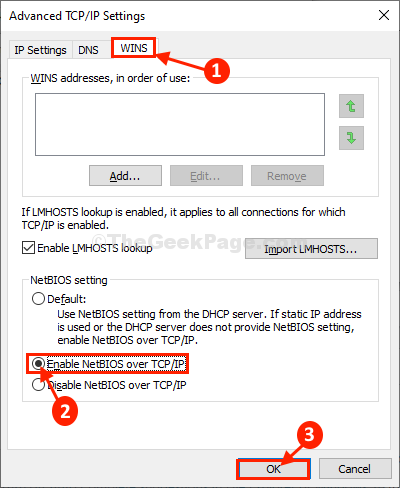
9. חוזר אל מאפייני פרוטוקול אינטרנט גרסה 4 (TCP / IPv4) חלון, לחץ על “בסדר“.

סגור חיבורי רשת חַלוֹן.
כעת נסה לגשת לכונן ה- NAS מהמחשב שלך.
תיקון 3 מחק את תיקיית HardwareID בעורך הרישום -
מוחק את חומרה מזהה התיקיה שלך עורך רישום עשוי לפתור בעיה זו.
הערה–
לפני שתנסה לתקן, אנו ממליצים לך ליצור גיבוי של הרישום במחשב שלך. לאחר שפתחת את עורך רישום, לחץ על "קוֹבֶץ” > “יְצוּא"כדי ליצור את הגיבוי.
1. לחפש אחר "רגדיט”מתיבת החיפוש.
2. לאחר מכן, פשוט לחץ על "עורך רישום“.

עורך הרישום חלון ייפתח.
3. ב עורך רישום חלון, בצד שמאל, נווט למיקום זה-
מחשב \ HKEY_LOCAL_MACHINE \ SOFTWARE \ Microsoft \ MSLicensing \ HardwareID
4. עכשיו, בצד שמאל, מקש ימני על "חומרה מזהה"תיקיית מפתח ואז לחץ על"לִמְחוֹק"כדי למחוק אותו מהמחשב שלך.
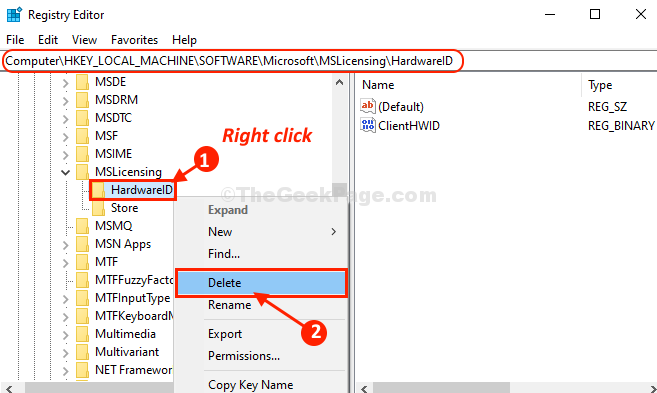
5. אם נתקלת בהנחיית אישור, לחץ על "כן"כדי למחוק אותו מהמחשב שלך.

לאחר שמחקת את המפתח, סגור את המפתח עורך רישום חַלוֹן.
בדוק אם זה עובד.
תיקון -4 ערוך מדיניות אבטחה מקומית-
שנה את מדיניות אבטחה מקומית כדי לתקן את הבעיה שלך.
1. בהתחלה לחץ על לחפש ואז הקלד “מדיניות אבטחה מקומית“.
2. לאחר מכן לחץ על “מדיניות אבטחה מקומיתלפתוח את מדיניות אבטחה מקומית חַלוֹן.
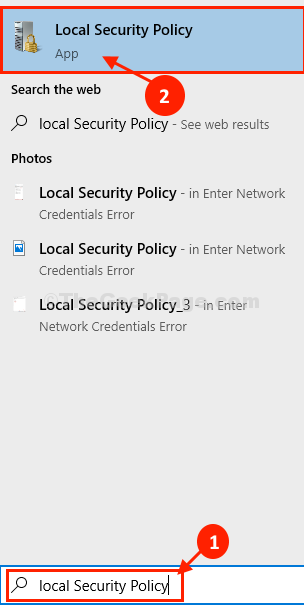
3. ב מדיניות האבטחה המקומית חלון, בצד שמאל, הרחב-
מדיניות מקומית> אפשרויות אבטחה
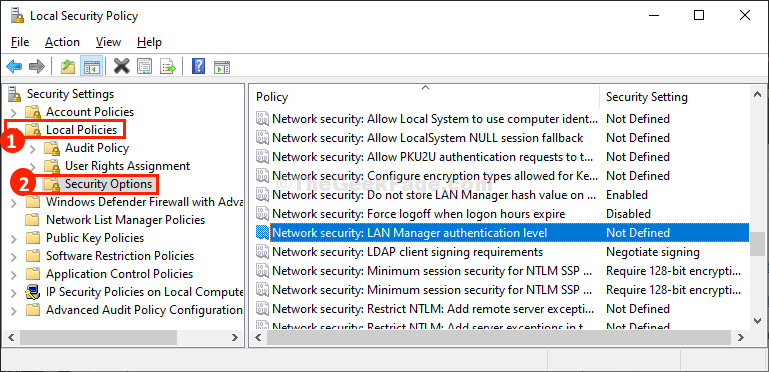
4. כעת, בצד ימין של אותו חלון, גלול מטה ואז לחץ לחיצה כפולה על “אבטחת רשת: רמת אימות מנהל LAN”כדי לשנות את זה.
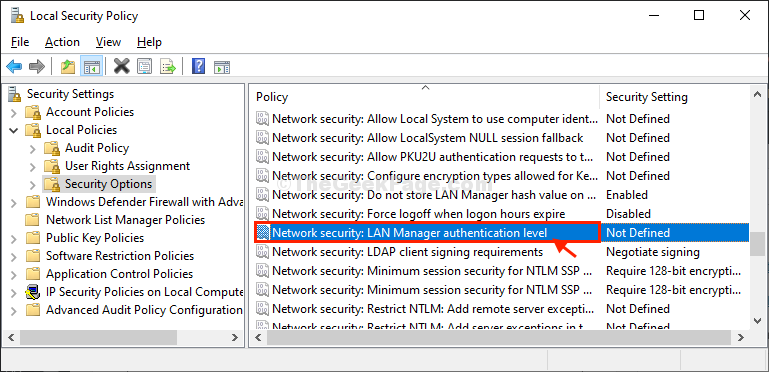
5. בחלון הבא לחץ על סמל התפריט הנפתח כדי לראות את האפשרויות.
6. מהרשימה הנפתחת בחר "שלח LM & NTLM - השתמש באבטחת הפעלות NTLMv2 אם משא ומתן“.
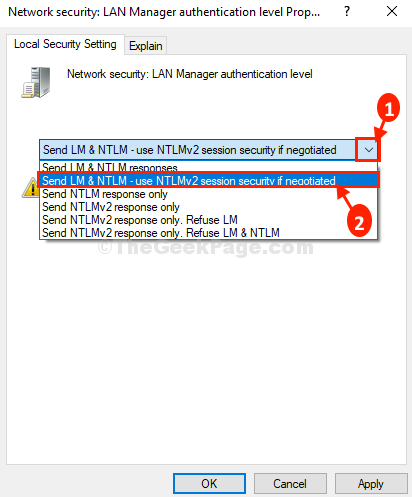
7. לסיום, לחץ על “להגיש מועמדות"ואז על"בסדר"כדי לשמור את השינויים במחשב שלך.
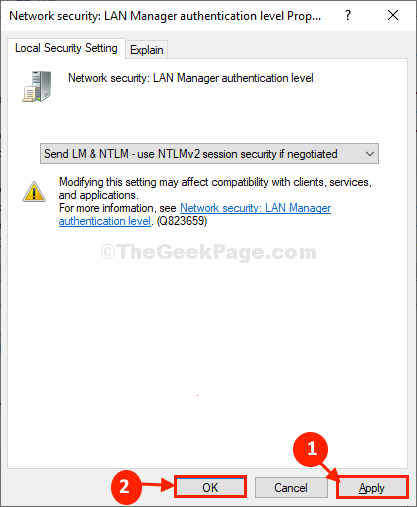
לאחר שתסיים, סגור מדיניות אבטחה מקומיתחלון y.
נסה להיכנס ל- נאס כונן מהמחשב שלך.
תוכל לגשת אליו ללא כל שגיאה נוספת.
הבעיה שלך תיפתר.